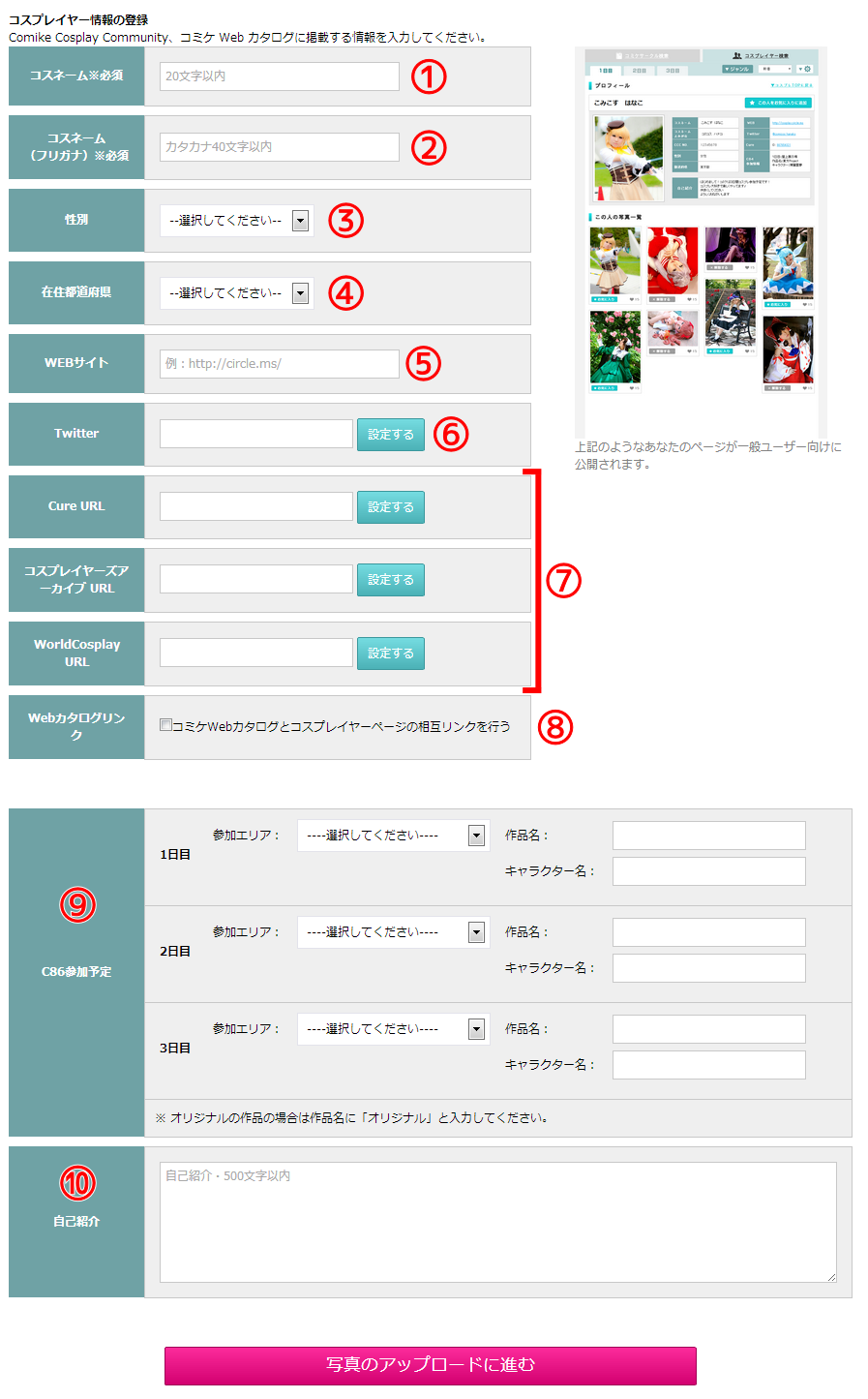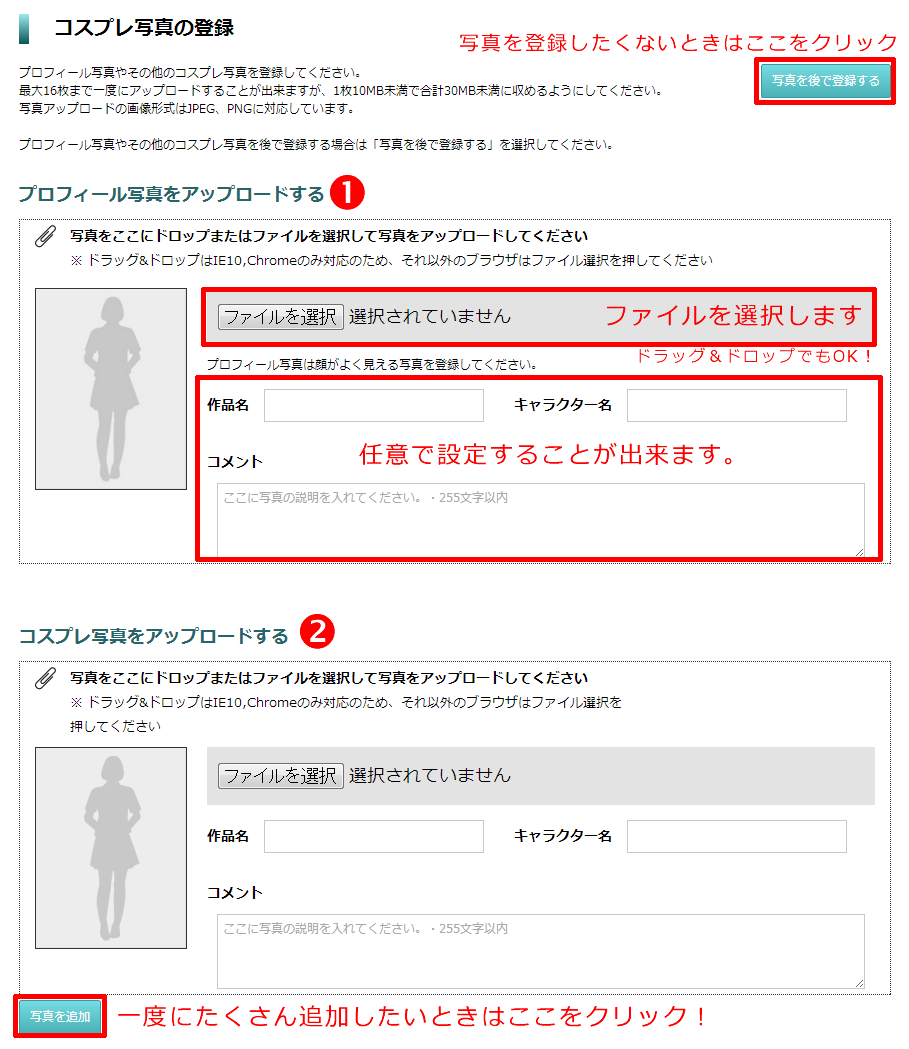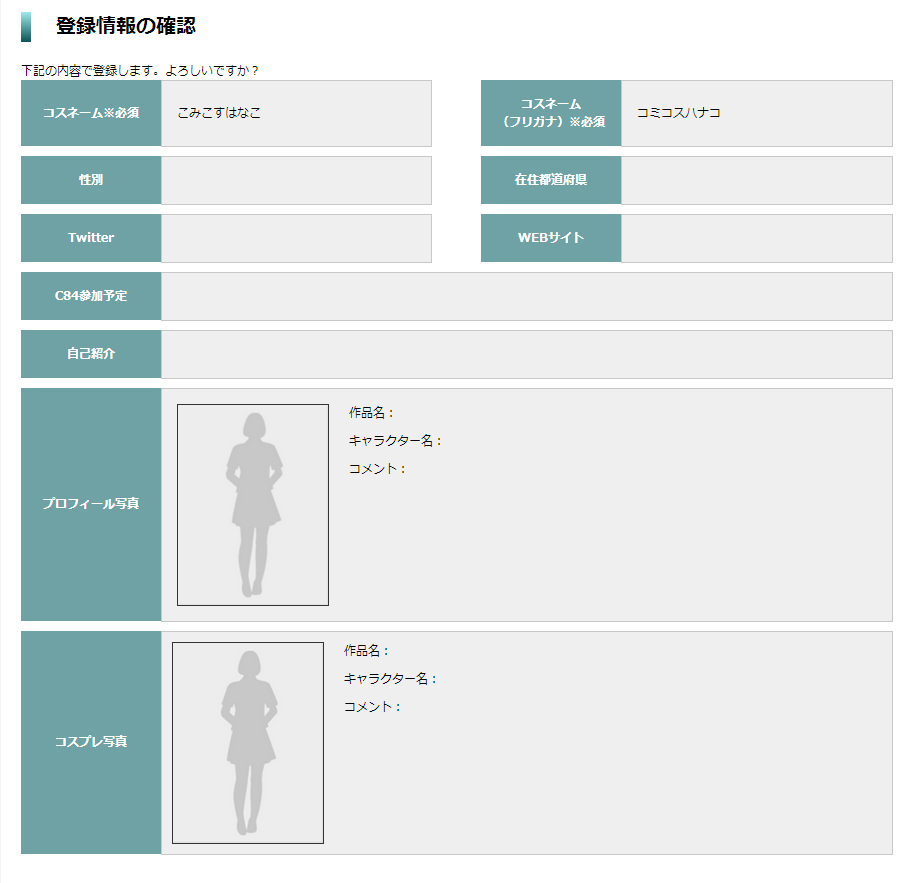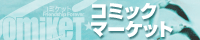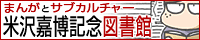コスプレイヤー登録をする
コミコスへの登録にはCircle.msのアカウント登録が必要です。
アカウントをお持ちでない方はまず こちら からアカウントを取得してください。
●アカウントをお持ちの方は・・・
こちらよりログインするとコスプレイヤー登録ページに進みます。
1.基本情報の登録

まずは登録に必要な基本情報を入力しましょう。
コミコスへ登録する際の必須項目は
1.コスネーム
2.コスネーム(フリガナ)
の2点のみです。
コスネームとは、コスプレ活動をするときに使う自分のもう一つの名前です。
ここで入力したコスネームが一般ユーザーに公開されます。
3.性別
4.都道府県
5.WEBサイト
6.Twitter(別途、Twitterアカウントが必要)
7. コスプレSNS連携
8.Webカタログリンク
9.コミックマーケットへの参加予定
10.自己紹介
コミックマーケットへの参加予定は
コスプレ予定の「作品名」「キャラクター名」「参加エリア」を登録し公開することができます。
これらの情報を登録すると、エリア別に参加予定のコスプレイヤーを検索(後日公開予定)した際に他のユーザーに見つけてもらいやすくなります。コミックマーケットでコスプレ予定のある方は登録をおすすめします。
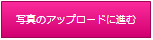 をクリックして次に進みます。
をクリックして次に進みます。2.画像のアップ

自分のコスプレ写真を登録し公開することができます。写真の登録は任意です。
写真を登録したくない場合は
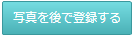 をクリックして先に進みます。
をクリックして先に進みます。※ コスプレ先行入場への応募は、プロフィール写真の登録が必須となります。
登録できる写真は2種類あります。
あなたのメインビジュアルとなる写真です。
詳細ページの一番最初に掲載される写真で、検索された際のサムネイルなどにも使われます。
お気に入りの一枚を登録しましょう。
2.コスプレ写真
写真一覧ページに掲載される写真です。
登録された写真は新着順に写真一覧ページに掲載され、他のユーザーに公開されます。
ご自身の詳細ページにも掲載され、ご自身の写真一覧として公開されます。
※ 一度に指定したい場合は をクリックすると登録欄が増えます。
をクリックすると登録欄が増えます。
※ コスプレ写真は最大16枚まで一度にアップロードすることが可能です。
写真の登録の仕方はとても簡単です。
・写真をドラッグ&ドロップする
(一部のウェブブラウザでは正しく動作しない場合がございます)
・写真をディレクトリから選択する
どちらかの方法でファイルを選択し登録しましょう。
登録した写真には作品名・キャラクター名・コメントが任意で設定できます。
選択し終わったら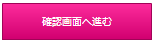 をクリックして先へ進みましょう。
をクリックして先へ進みましょう。
3.登録情報の確認

入力した情報が正しいか確認します。もし間違って入力してしまった項目があったら
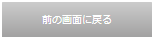 ボタンにて前のページへ戻り修正しましょう。
ボタンにて前のページへ戻り修正しましょう。
正しければ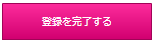 ボタンにて登録を確定します。
ボタンにて登録を確定します。